Kết nối Arduino với HMI mang đến nhiều lợi ích và vô số tiềm năng trong việc tạo ra các hệ thống điều khiển và giám sát. Sự kết hợp này cho phép người dùng dễ dàng tùy chỉnh và phát triển những giải pháp dựa trên các yêu cầu cụ thể. Theo dõi bài viết dưới đây để khám phá và trải nghiệm tiện ích này.
1. Giới thiệu về Arduino và HMI
Arduino là một nền tảng phát triển phần cứng mã nguồn mở có nhiều tính năng cao, cho phép người dùng lập trình và điều khiển các thiết bị và cảm biến khác nhau. HMI (Human Machine Interface) là giao diện giữa con người và máy móc, cung cấp phương tiện để sử dụng và điều khiển hệ thống.

2. Hướng dẫn chi tiết các bước kết nối Arduino với HMI
Bước 1: Chuẩn bị thiết bị cần thiết
- Một board Arduino (ví dụ: Arduino Uno)
- Một HMI (ví dụ: Nextion HMI)
Bước 2: Kết nối các phần cứng
Sử dụng dây cáp kết nối từ board Arduino đến HMI:
- Arduino TX (chân gửi) kết nối đến chân RX (chân nhận) của HMI.
- Arduino RX (chân nhận) kết nối đến chân TX (chân gửi) của HMI.
- Kết nối GND (chân mát) của Arduino đến GND của HMI.
- Ngoài ra, cần có một nguồn điện DC cho HMI (tuỳ theo yêu cầu của HMI).
Xem thêm: màn hình HMI Siemens chính hãng, bảng giá cập nhật 2025
Bước 3: Lập trình Arduino
- Mở Arduino IDE trên máy tính.
- Viết mã Arduino để gửi và nhận dữ liệu qua kết nối Serial và HMI. Dưới đây là một ví dụ đơn giản để gửi dữ liệu từ Arduino đến HMI:
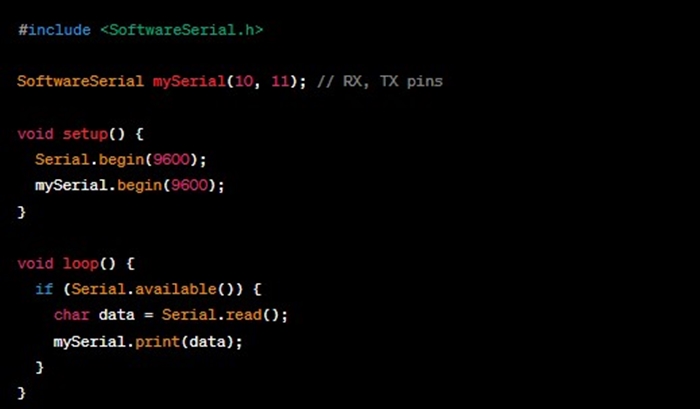
- Đảm bảo rằng đã chọn đúng cổng COM và board Arduino trong Arduino IDE.
- Nạp mã vào board Arduino.
Bước 4: Lập trình HMI
- Sử dụng phần mềm Nextion Editor để tạo giao diện HMI và lập trình.
- Thiết kế giao diện người dùng và tạo các biểu tượng
- Thiết lập thông số kết nối Serial và Arduino (tốc độ baud, cổng kết nối).
- Lập trình các sự kiện và hành động của các biểu tượng trên giao diện.
Bước 5: Kiểm tra kết nối
- Kết nối Arduino và máy tính thông qua cổng USB.
- Nạp mã Arduino lên board.
- Kết nối HMI và nguồn điện DC.
- Kết nối HMI và Arduino bằng cách sử dụng dây cáp đã kết nối ở bước 2.
- Bật nguồn cho Arduino và HMI.
- Kiểm tra xem Arduino có gửi dữ liệu đến HMI và HMI có nhận được dữ liệu từ Arduino không.
Bước 6: Truyền dữ liệu giữa Arduino và HMI
- Trong mã Arduino, sử dụng lệnh Serial.print() hoặc Serial.println() để gửi dữ liệu từ Arduino đến HMI. Ví dụ:
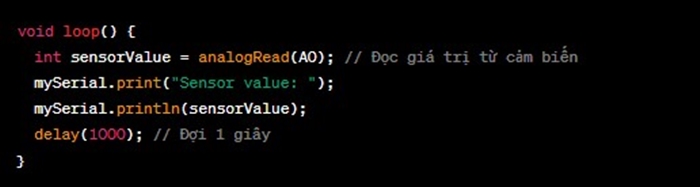
- Trên HMI, bạn có thể sử dụng các lệnh và hàm có sẵn trong Nextion Editor để nhận và xử lý dữ liệu từ Arduino. Đảm bảo rằng các thông số cài đặt Serial (baud rate, cổng kết nối) trên cả Arduino và HMI đều khớp nhau.
Bước 7: Xử lý dữ liệu
- Trên Arduino, sử dụng các lệnh Serial.read() và Serial.available() để đọc dữ liệu được gửi từ HMI.
- Trên HMI, bạn có thể sử dụng các lệnh và hàm có sẵn trong Nextion Editor để xử lý dữ liệu từ Arduino. Có thể thay đổi giá trị hiển thị trên một thanh trượt dựa trên dữ liệu nhận được từ Arduino. Xử lý dữ liệu nhận và gửi giữa Arduino và HMI phụ thuộc vào yêu cầu và tương tác cụ thể theo ứng dụng của người dùng.
Lưu ý: Trong quá trình kết nối hãy luôn kiểm tra và gỡ rối kết nối cũng như mã lỗi, đảm bảo rằng cả Arduino và HMI hoạt động đúng và giao tiếp một cách chính xác.
3. Ứng dụng
- Kết nối Arduino – HMI cho phép người dùng điều khiển các thiết bị tự động hóa như động cơ, van, cảm biến và bộ điều khiển từ xa. Bằng cách sử dụng giao diện trực quan trên HMI, có thể dễ dàng tương tác và điều chỉnh các tham số hoạt động.
- Khi kết nối Arduino – HMI, nền tảng sẽ hiển thị dữ liệu từ các cảm biến và thiết bị khác trên giao diện người dùng của HMI. Điều này giúp giám sát và theo dõi các thông số như nhiệt độ, áp suất, độ ẩm và hơn thế nữa.
- HMI cung cấp một giao diện trực quan và dễ sử dụng cho người dùng. Kết hợp Arduino và HMI có thể tạo ra các nút bấm, thanh trượt, v..v.. để điều khiển các chức năng của hệ thống. Điều này mang đến trải nghiệm tương tác trên ứng dụng đơn giản và thuận tiện.
- Kết nối này mở ra khả năng giao tiếp và truyền thông cho các thiết bị khác. Người dùng kết nối và giao tiếp với các thiết bị ngoại vi như máy tính, điện thoại thông minh hoặc các hệ thống điều khiển khác thông qua giao thức truyền thông như RS-485, Modbus, Ethernet, hoặc WiFi.
- Kết nối này là một phần quan trọng của các dự án IoT (Internet of Things). Bằng cách sử dụng Arduino để thu thập dữ liệu từ các cảm biến và điều khiển các thiết bị, và sử dụng HMI để tương tác và hiển thị thông tin, người dùng có thể tạo ra nhiều ứng dụng IoT thông minh và tiện ích.
Việc kết nối Arduino với HMI mở ra nhiều tiện ích trong lĩnh vực điều khiển và giám sát. Bằng cách tạo liên kết giữa hai công nghệ này, người dùng tận dụng được các tính năng của cả Arduino và HMI để xây dựng lên hệ thống điều khiển tự động, giám sát dữ liệu và tích hợp vào các dự án IoT. Hy vọng những hướng dẫn này giúp bạn thực hiện kết nối thành công!
Dưới đây là các mã sản phẩm HMI Siemens bán chạy nhất ở Thanh Thiên Phú:
| Mã sản phẩm | Mô tả | Đơn giá |
|---|---|---|
| 6AV2124-0GC01-0AX0 | Màn hình SIMATIC HMI TP700 Comfort, Panel dòng Comfort, thao tác cảm ứng, màn hình rộng TFT 7 inch, 16 triệu màu, giao diện PROFINET, giao diện MPI/PROFIBUS DP, bộ nhớ cấu hình 12 MB, Windows CE 6.0, có thể cấu hình từ WinCC Comfort V11 | 18,580,000 |
| 6AV2124-0JC01-0AX0 | Màn hình SIMATIC HMI TP900 Comfort, Panel dòng Comfort, thao tác cảm ứng, màn hình rộng TFT 9 inch, 16 triệu màu, giao diện PROFINET, giao diện MPI/PROFIBUS DP, bộ nhớ cấu hình 12 MB, Windows CE 6.0, có thể cấu hình từ WinCC Comfort V11 | 30,000,000 |
| 6AV2124-0MC01-0AX0 | Màn hình SIMATIC HMI TP1200 Comfort, Panel dòng Comfort, thao tác cảm ứng, màn hình rộng TFT 12 inch, 16 triệu màu, giao diện PROFINET, giao diện MPI/PROFIBUS DP, bộ nhớ cấu hình 12 MB, Windows CE 6.0, có thể cấu hình từ WinCC Comfort V11 | 40,000,000 |
| 6AV2124-0QC02-0AX1 | Màn hình SIMATIC HMI TP1500 Comfort, Panel dòng Comfort, thao tác cảm ứng, màn hình rộng TFT 15 inch, 16 triệu màu, giao diện PROFINET, giao diện MPI/PROFIBUS DP, bộ nhớ cấu hình 24 MB, WEC 2013, có thể cấu hình từ WinCC Comfort V14 SP1 | 42,000,000 |
| 6AV2123-2DB03-0AX0 | Màn hình SIMATIC HMI, KTP400 Basic, Panel dòng Basic, thao tác phím/cảm ứng, màn hình TFT 4 inch, 65536 màu, giao diện PROFINET, có thể cấu hình từ WinCC Basic V13/ STEP 7 Basic V13, chứa phần mềm mã nguồn mở, được cung cấp miễn phí (xem đĩa CD kèm theo) | 5,050,000 |
| 6AV2123-2GA03-0AX0 | Màn hình SIMATIC HMI, KTP700 Basic DP, Panel dòng Basic, thao tác phím/cảm ứng, màn hình TFT 7 inch, 65536 màu, giao diện PROFIBUS, có thể cấu hình từ WinCC Basic V13/ STEP 7 Basic V13, chứa phần mềm mã nguồn mở, được cung cấp miễn phí (xem đĩa CD kèm theo) | 9,500,000 |
| 6AV2123-2GB03-0AX0 | Màn hình SIMATIC HMI, KTP700 Basic, Panel dòng Basic, thao tác phím/cảm ứng, màn hình TFT 7 inch, 65536 màu, giao diện PROFINET, có thể cấu hình từ WinCC Basic V13/ STEP 7 Basic V13, chứa phần mềm mã nguồn mở, được cung cấp miễn phí (xem đĩa CD kèm theo) | 8,800,000 |
| 6AV2123-2JB03-0AX0 | Màn hình SIMATIC HMI, KTP900 Basic, Panel dòng Basic, thao tác phím/cảm ứng, màn hình TFT 9 inch, 65536 màu, giao diện PROFINET, có thể cấu hình từ WinCC Basic V13/ STEP 7 Basic V13, chứa phần mềm mã nguồn mở, được cung cấp miễn phí (xem đĩa CD kèm theo) | 16,500,000 |
| 6AV2123-2MA03-0AX0 | Màn hình SIMATIC HMI, KTP1200 Basic DP, Panel dòng Basic, thao tác phím/cảm ứng, màn hình TFT 12 inch, 65536 màu, giao diện PROFIBUS, có thể cấu hình từ WinCC Basic V13/ STEP 7 Basic V13, chứa phần mềm mã nguồn mở, được cung cấp miễn phí (xem đĩa CD kèm theo) | 22,300,000 |
| 6AV2123-2MB03-0AX0 | Màn hình SIMATIC HMI, KTP1200 Basic, Panel dòng Basic, thao tác phím/cảm ứng, màn hình TFT 12 inch, 65536 màu, giao diện PROFINET, có thể cấu hình từ WinCC Basic V13/ STEP 7 Basic V13, chứa phần mềm mã nguồn mở, được cung cấp miễn phí (xem đĩa CD kèm theo) | 22,850,000 |
| 6AV6648-0CC11-3AX0 | Màn hình SIMATIC HMI SMART 700 IE V3, Panel dòng SMART, Thao tác cảm ứng, màn hình rộng TFT 7 inch, 65536 màu, giao diện RS422/485, giao diện Ethernet (RJ45), cổng USB host loại A, hỗ trợ RTC (Đồng hồ thời gian thực), có chứng nhận CE, có thể cấu hình từ WinCC flexible SMART; chứa phần mềm mã nguồn mở, được cung cấp miễn phí (xem đĩa CD kèm theo) | 5,000,000 |
Đại lý cung cấp thiết bị điện Siemens – Công ty Thanh Thiên Phú là đơn vị cung cấp màn hình cảm ứng HMI Siemens chất lượng và uy tín hàng đầu TP HCM. Chúng tôi phân phối đa dạng các loại vật tư tự động hóa Siemens cùng nhiều chương trình khuyến mãi hấp dẫn. Hãy liên hệ chúng tôi qua Hotline: 08.12.77.88.99 ngay để biết thêm thông tin chi tiết về sản phẩm!
CÔNG TY TNHH ĐẦU TƯ THƯƠNG MẠI DỊCH VỤ XUẤT NHẬP KHẨU THANH THIÊN PHÚ:
Địa chỉ kho: 27/5A Đường Lý Tế Xuyên, Khu phố 4, Phường Linh Đông, Thành phố Thủ Đức, TP Hồ Chí Minh
Văn phòng đại diện: 20 đường 29 , Khu phố 2 , Phường Cát Lái , Thành phố Thủ Đức , Thành phố Hồ Chí Minh
Hotline: 0812778899
Website: https://thanhthienphu.vn/
Email: info@thanhthienphu.vn
MST: 0317244887
>>> Xem thêm: Hướng dẫn kết nối PLC với màn hình HMI






